Декларация по налогу на прибыль в 1С 8.3 Бухгалтерия
Автоматически заполнить Декларацию по налогу на прибыль в 1С 8.3 Бухгалтерия 3.0
Пользователю необходимо выполнить «подготовительную» работу, прежде чем приступать к расчету. Она состоит из трех основных этапов:
- Настройка программы
- Корректный ввод данных
- Регламентные операции в конце месяца
Настройка налога на прибыль в 1С 8.3
Какие настройки влияют на расчет налога на прибыль? Прежде всего, необходимо разобраться с закладкой «Налог на прибыль» в учетной политике (рис.1).
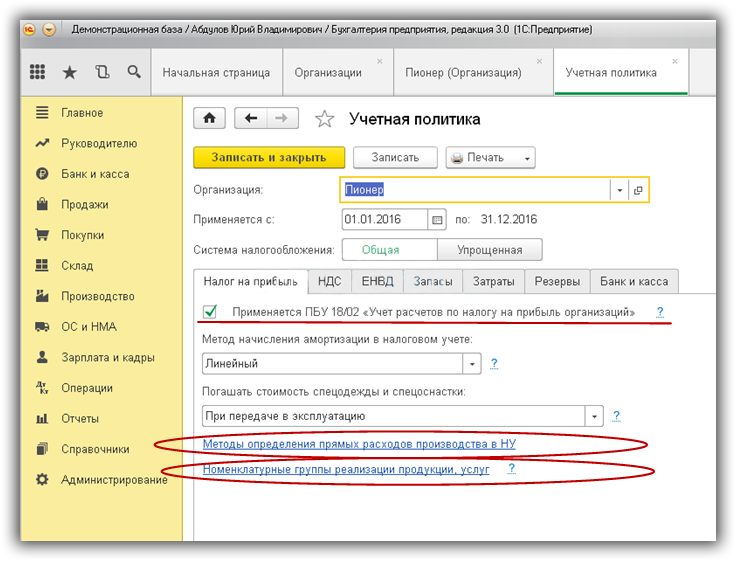
Рис.1
Флажок «Применять ПБУ18…» влияет не на расчет налога, вернее не на конечный результат, но на отображение промежуточных данных и некоторых важных отчетов. Например, отчет «Анализ учета налога на прибыль» будет формироваться корректно только при установленном флажке, так как в нем учитываются постоянные и временные разницы.
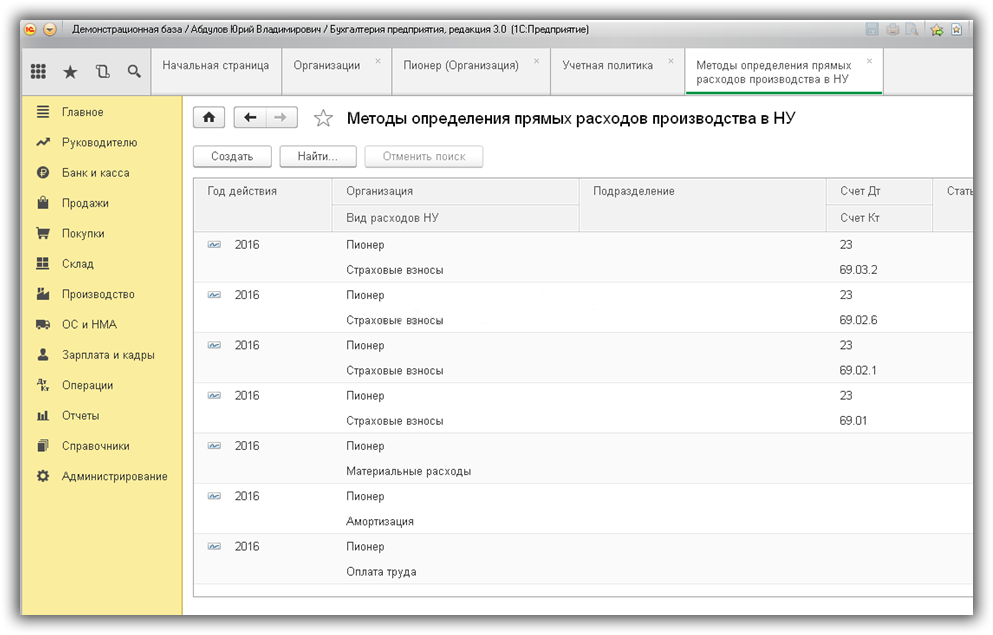
Рис.2
Заполнение регистра «Методы определения прямых расходов производства в НУ» обязательно для организаций, которые занимаются выпуском продукции и оказанием услуг (рис.2). Первоначальные данные заносятся автоматически, так что пользователь получает готовую «рыбу», по которой в дальнейшем может выполнить расширенную настройку под свои нужды.
Принцип заполнения прост: все, что находится в этом регистре, считается прямыми расходами, все остальное – косвенными. Если этот регистр не будет заполнен, некоторые строки Декларации останутся пустыми.
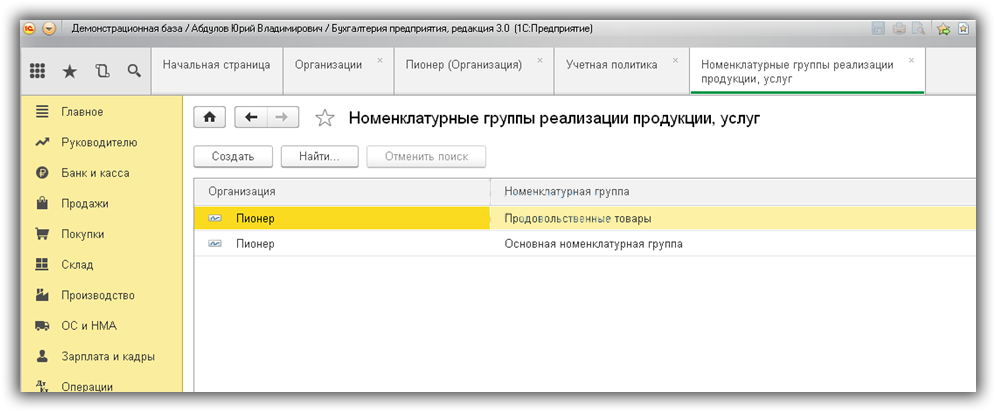
Рис.3
Справочник «Номенклатурные группы» предназначен для детализации доходов — именно по этим номенклатурным группам в Декларации будут отображаться доходы от реализации (рис.3).
Что считать «корректным вводом данных»? Есть два основных правила:
- Отсутствие ручных операций
- Соответсвующая аналитика доходов и расходов
Чем опасны ручные операции? Дело в том, что каждая проводка в 1С, это не только суммы по дебету и кредиту бухгалтерского учета, но еще и суммы по налоговому учету, включая постоянные и временные разницы. Разницы рассчитываются автоматически с контролем известной формулы:
БУ = НУ +ПР+ВР,
где
- БУ = сумма по бухгалтерскому учету
- НУ – сумма по налоговому учету
- ПР. ВР – суммы постоянных и временных разниц соответственно
Вручную правильно заполнить все суммы не всегда удается. Возникают ошибки, на поиск которых уходит масса времени. Например, на рис.4 отсутствует сумма по кредиту налоговой проводки. В дальнейшем это приведет к ошибке в расчетах и Декларация сформируется неверно.
Ввод данных для декларации
Для учета доходов и расходов рекомендуется использовать типовые документы.
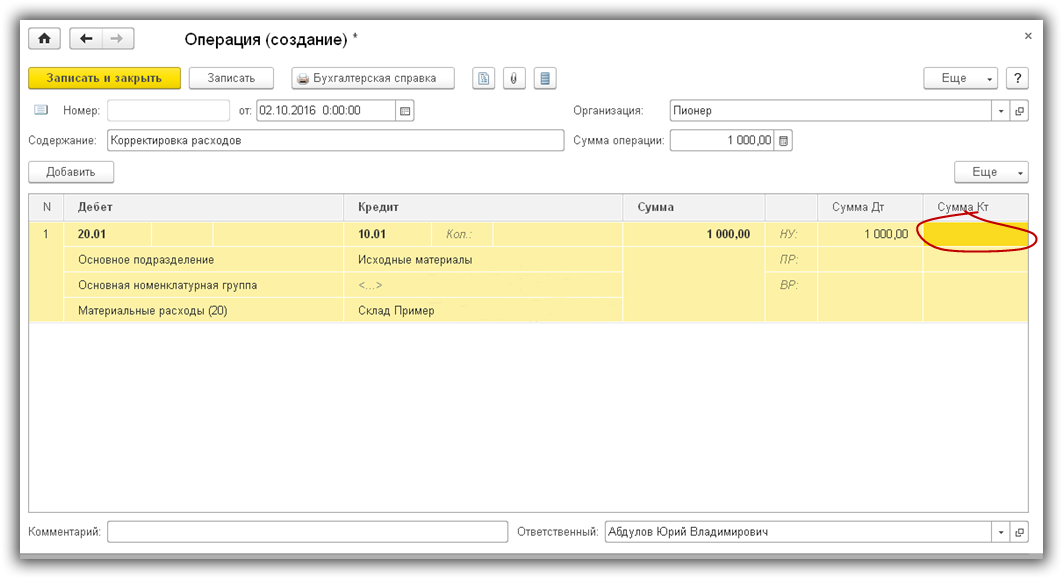
Рис.4
Второе правило — важно не ошибаться при заполнении аналитики доходов и расходов (счета затрат, статьи затрат, номенклатурные группы, подразделения).
Например, в документе «Отчет производства за смену» номенклатурные группы на закладке «Продукция» и «Материалы» должны соответствовать друг другу (рис.5), а статья затрат присутствовать в регистре «Методы определения прямых расходов производства НУ»
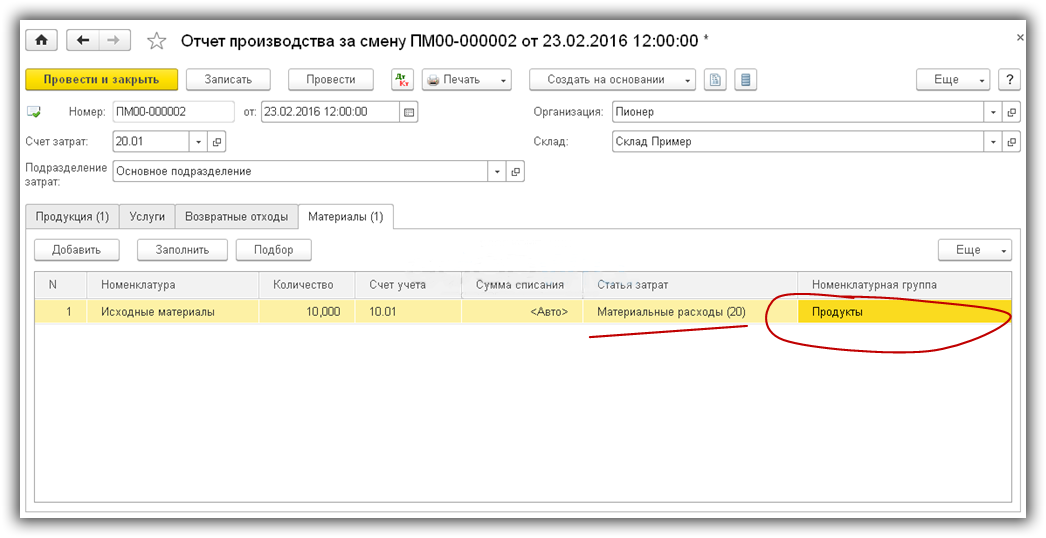
Рис.5
Формирование декларации по прибыли в 1С 8.3
И последний этап перед формированием Декларации – Закрытие месяца (рис.6).
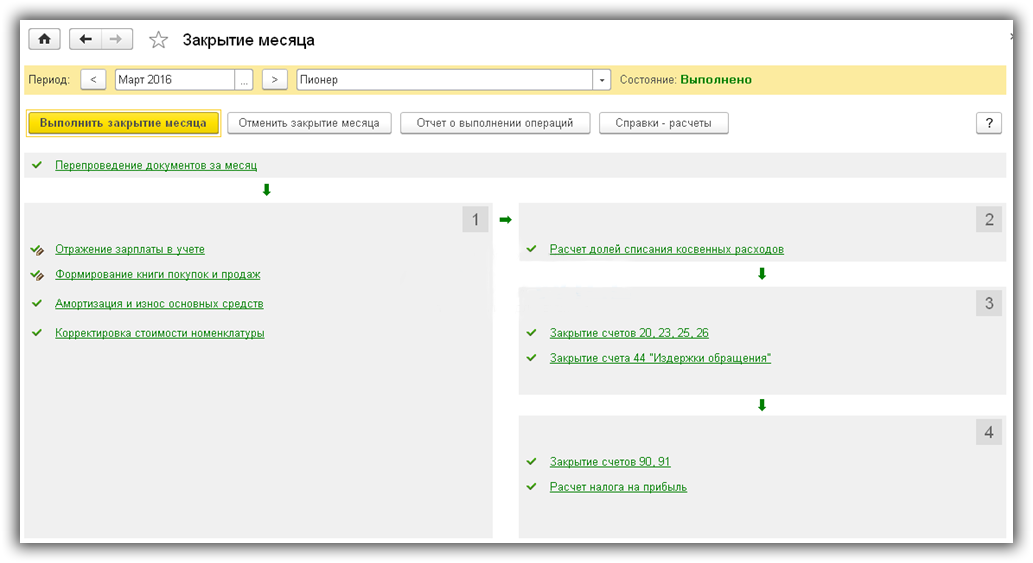
Рис.6
Все регламентные операции должны быть выполнены без ошибок, причем за каждый месяц периода формирования Декларации. Это обязательное условие. Чтобы не разбираться с множеством ошибок в последний день, рекомендуется несколько раз проводить предварительные закрытия периодов и исправлять ошибки в режиме «on-Line».
После закрытия месяца стоит проверить остатки по счету 68.04.2. Если все правильно, остатки по нему должны быть нулевыми (рис.7). Этот счет специально добавлен в 1С для расчетов по налогу на прибыль.
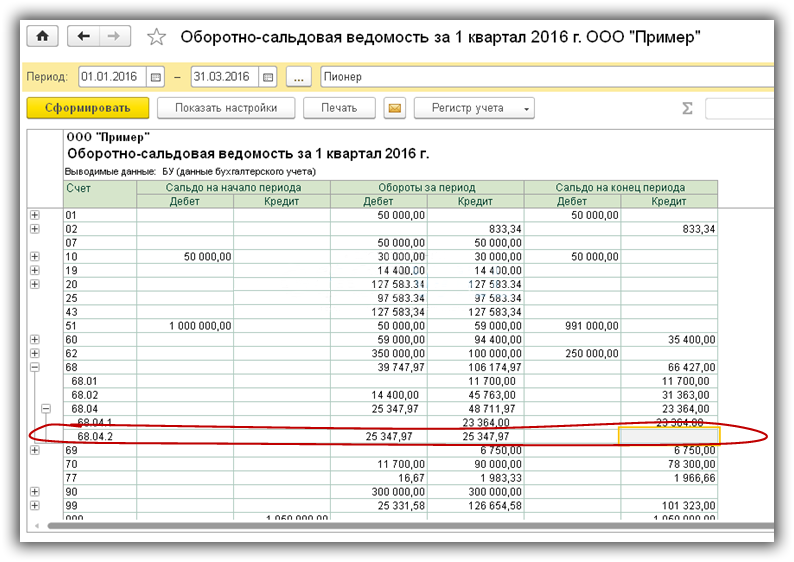
Рис.7
Теперь в 1С Бухгалтерия можно формировать саму Декларацию. Она находится в списке регламентированных отчетов (рис.8).
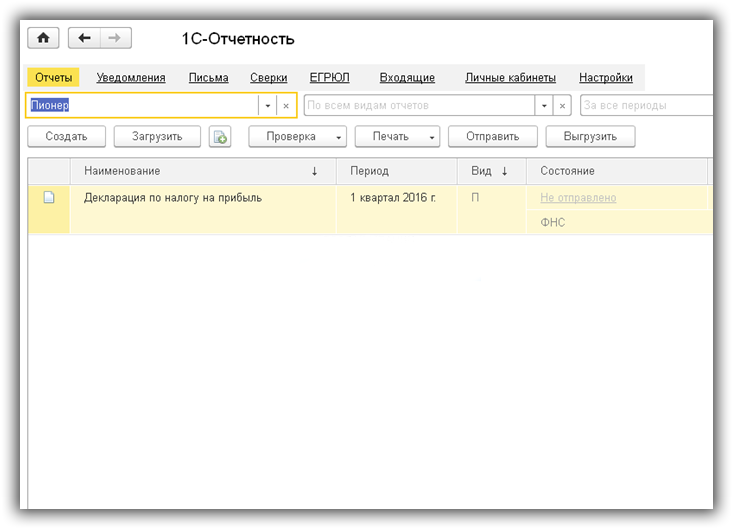
Рис.8
Волшебная кнопка «Заполнить» выполняет всю рутинную работу (рис.8). Пользователю остается проверить суммы, которые попали в разделы Декларации.
Проверку логично начинать со второго листа, где показаны расходы.
Есть два метода проверки:
- Расшифровка
- Регистры налогового учета
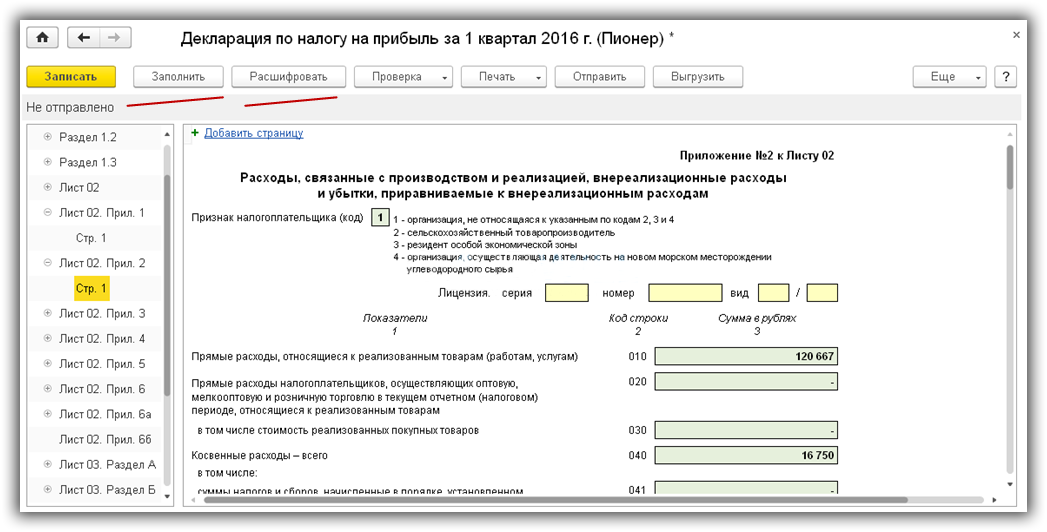
Рис.9
Для расшифровки нужно установить курсор на нужную строчку и нажать соответствующую кнопку.
Регистры налогового учета находятся в разделе «Отчеты» (рис.10).
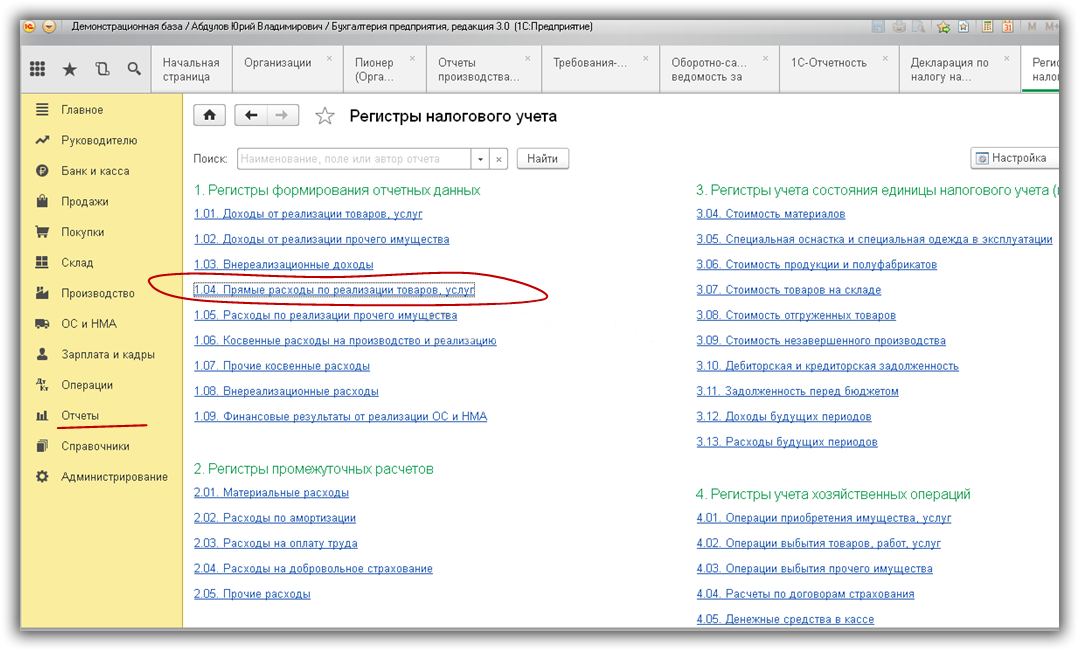
Рис.10
Налоговые регистры можно предъявлять налоговикам при проверках для подтверждения рассчитанной налоговой базы (рис.11).
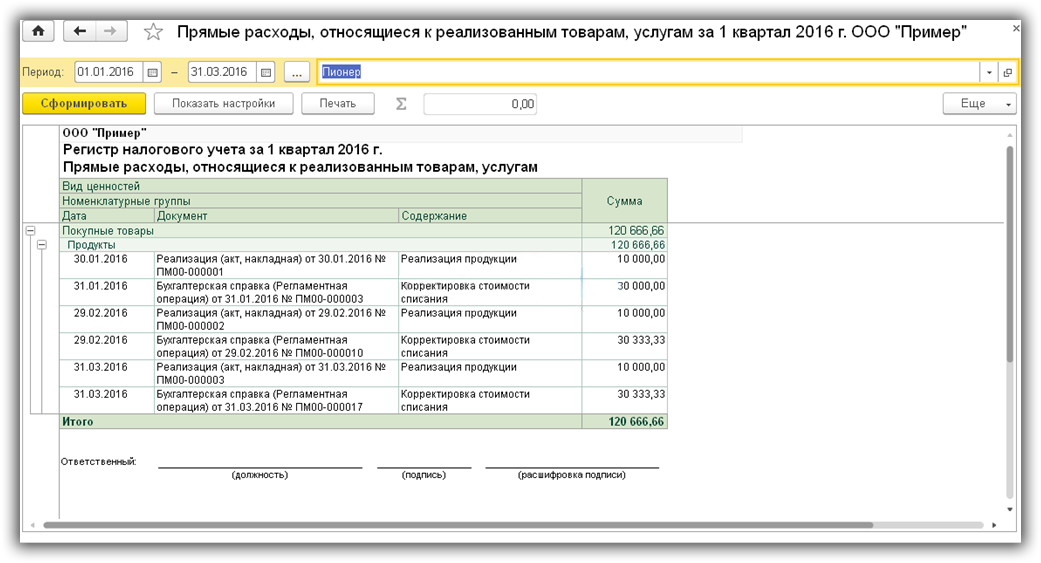
Рис.11
Аналогично в 1С 8.3 проверяются остальные разделы декларации.
Перед отправкой Декларации в налоговую инспекцию следует выполнить еще одну проверку (рис.12).
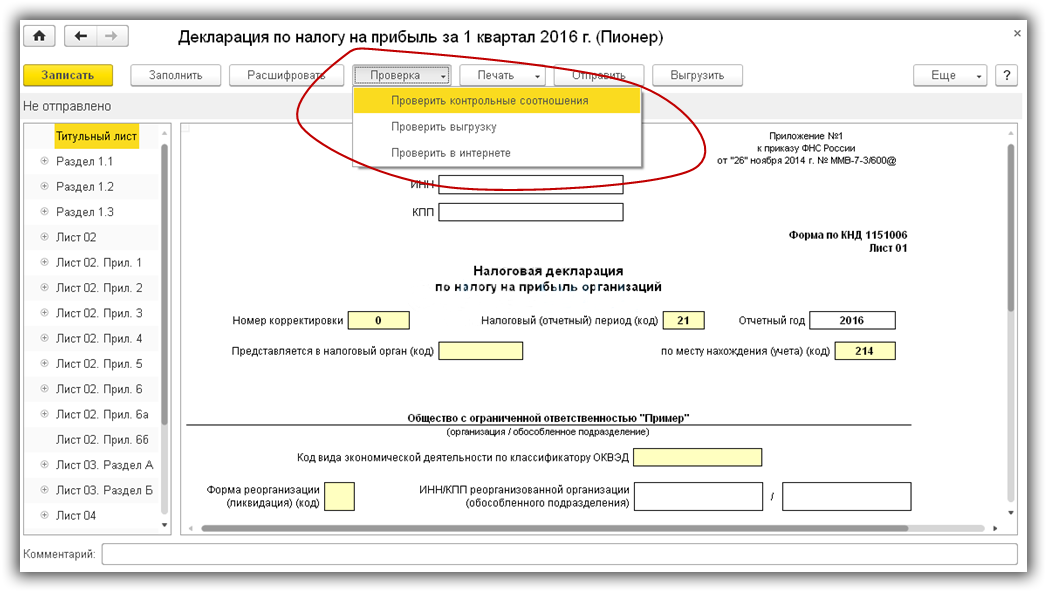
Рис.12
По материалам: programmist1s.ru
 Что такое деньги? Человек успешен, если утром он просыпается, вечером возвращается в постель, а в перерыве делает то, что ему нравится.
Что такое деньги? Человек успешен, если утром он просыпается, вечером возвращается в постель, а в перерыве делает то, что ему нравится.
